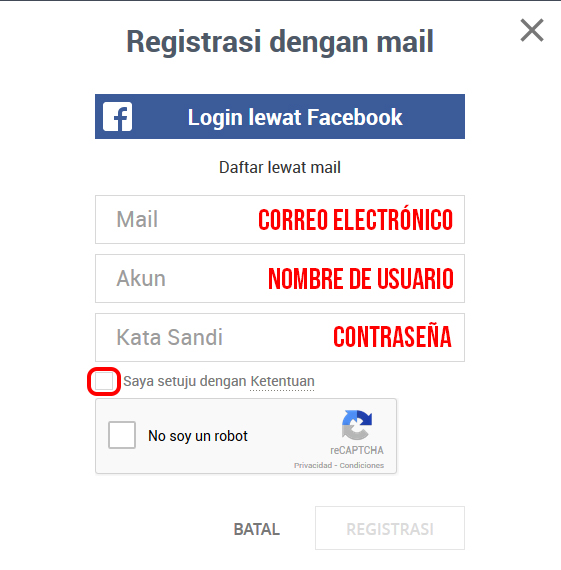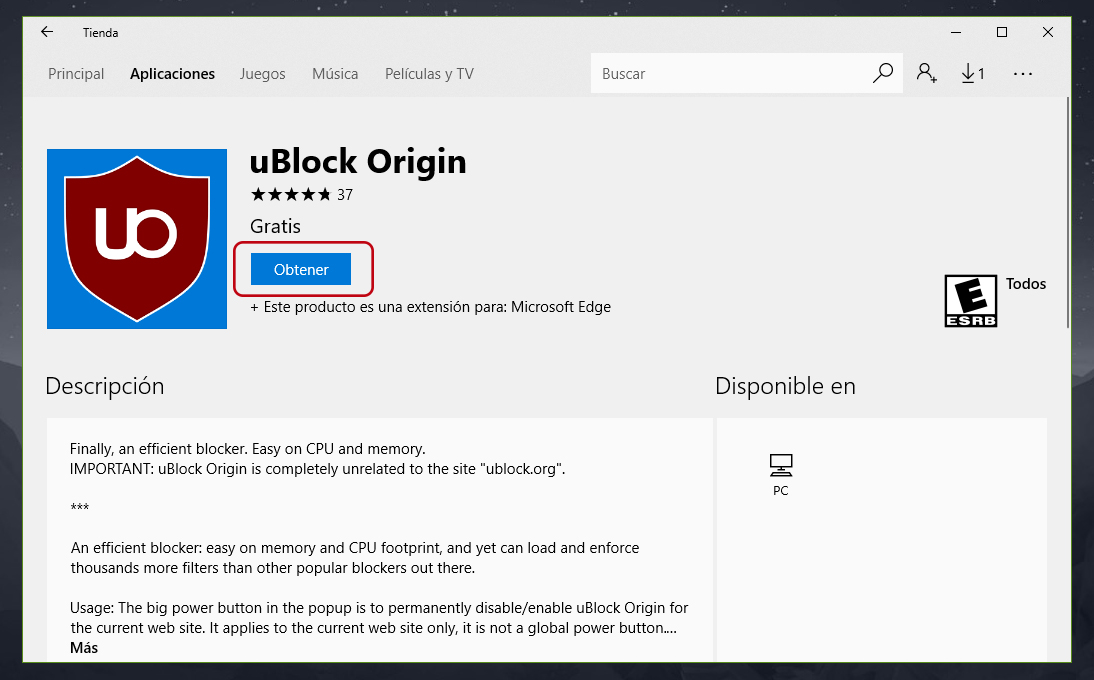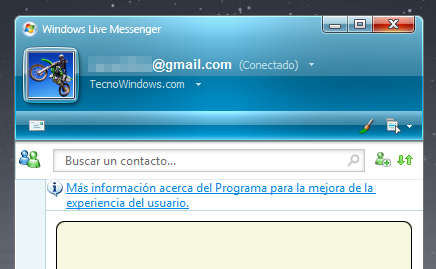🔥Lo más leído
A continuación os dejamos nuestro top de artículos más leídos por los usuarios, se trata de los artículos que más interés están causando entre nuestra fiel comunidad de usuarios. La lista se va actualizando en función de vuestra interacción y comentarios, así que ya sabéis, dadle caña.
⭐¿Qué es Windows y para qué sirve?
Windows es un conjunto de programas que traducido al español significa literalmente «ventanas», este conjunto de programas forman un todo que recibe el nombre de sistema operativo (habitualmente abreviado como SO) que sirve para controlar el ordenador. El primer Windows fue presentado por Microsoft en noviembre del año 1985, desde entonces ha recibido muchas actualizaciones y su dominio en los ordenadores personales se ha convertido en hegemónico, acaparando prácticamente toda la cuota de mercado existente.
A medida que el hardware ha ido mejorando con una mayor cantidad de memoria y procesadores más potentes y rápidos, Windows ha ido mejorando y su interfaz gráfica se ha hecho cada vez más intuitiva y sencilla utilizar. Mucho antes de que llegase la era de internet y todos sus avances, Windows funcionaba mediante comandos de texto.
Windows sirve para muchas cosas, pero su principal motivo de existencia es la de permitir que el usuario pueda interactuar con el ordenador a través de los diferentes periféricos (teclado, ratón, micrófono…). Windows también nos permite controlar y almacenar datos en forma de imágenes, archivos o vídeos entre otros, también es capaz de controlar el hardware conectado al ordenador como cámaras web, mandos de juegos o dispositivos bluetooth, abrir y cerrar programas de todo tipo y mucho más.
📌Últimas entradas y actualizaciones
Disfrutad a continuación de los últimos contenidos que hemos publicado, compartidlos a través de las redes sociales con vuestros amigos y no dudéis en comentar las dudas o sugerencias que podáis tener.
⭐¿Cuánto pesa Windows 10?
Si bien la ISO de Windows 10 tiene un tamaño que va desde los 3.5 GB para la versión 32-bit hasta los 4.9 GB de la versión 64-bit, este tamaño también puede variar en función de la versión utilizada (Home, Pro, Enterprise, etc).
Una vez que Windows 10 está instalado en el disco duro, su tamaño es muy superior, pero suele oscilar entre los 25 GB de mínimo hasta los 40 GB
⭐¿Cuánto cuesta Windows 10?
Existen diferentes versiones de Windows 10 y por tanto diferentes precios. La versión más barata de todas ellas es Windows 10 Home Edition que debería ser suficiente para la mayoría de usuarios, otras versiones están enfocadas hacia un uso profesional.
- Windows 10 Home Edition cuesta 145 euros.
- Windows 10 Pro Edition cuesta 259 euros.
- Windows 10 Pro for Workstations cuesta 439 euros.
⭐¿Cuántos Windows hay?
Microsoft Windows ha visto pasar nueve versiones principales desde que fuese lanzando por primera vez allá por 1985. Después de tantos años, era de esperar que el sistema operativo por excelencia se vea actualmente muy diferente. Aún así, hay ciertos elementos con los que estamos familizarizados y que han sobrevivido a todos estos años.
A continuación os invitamos a echar un breve vistazo a la historia de Windows, desde su nacimiento a manos de Bill Gates con Windows 1 hasta la llegada de Windows 10 y sus actualizaciones de la mano de Satya Nadella.
| Versión | Lanzamiento | Características |
|---|---|---|
| Windows 1 | Noviembre 1985 | Totalmente dependiente de la línea de comandos, convirtió al ratón en un periférico al mismo nivel que el teclado. |
| Windows 2 | 1987 | Permitía superponer ventanas, además de minimizar y maximizar. Con el nacieron el Panel de Control, Excel y Word. |
| Windows 3 | 1990 | Primera versión que requería disco duro. Esta versión fue la primera en alcanzar el éxito y en considerarse una verdadera alternativa a Machintosh y Commodore Amiga. Permitía ejecutar programas de MS-DOS desde Windows, admitía hasta 256 colores y contaba con una interfaz renovada. |
| Windows 3.1 | 1992 | Introdujo las fuentes TrueType y en esta versión también apareció por primera vez el Buscaminas. Requería 1 MB de RAM y permitía controlar programas de MS-DOS desde el ratón. Fue el primer en distribuirse en CD-ROM aunque ocupaba entre 10 y 15 MB y un CD convencional es capaz de almacenar hasta 700 MB. |
| Windows 95 | 1995 | Con el vimos por primera vez el botó de Inicio. También fue el primero en ser compatible con la tecnología plug & play. Introdujo el entorno de 32-bit, la barra de tareas centrada en multitarea y en esta versión también vimos por primera vez Internet Explorer, aunque no se instalaba por defecto. |
| Windows 98 | Junio 1998 | Traía preinstalado Internet Explorer 4, Outlook Express, Windows Adress Book, Microsoft Chat y NetShow Player que fue reemplazado por Windows Medial Player 6.2 con la actualización Second Edition de 1999. También introdujo los botones de navegación hacia adelante y atrás y la barra de direcciones del explorador de Windows. Finalmente mejoro sustancialmente la compatibilidad con dispositivos USB. |
| Windows ME | Septiembre 2000 | Windows Millenium Edition fue el último basado en MS-DOS y de la línea 9x. Introdujo mejoras en las herramientas de recuperación del sistema. Aparecieron por primera vez en el Internet Explorer 5.5, Windows Media Player 7 y Windows Movie Maker. Con el apareció la función de autocompletar del explorador. Es tristemente conocido por sus problemas y errores. |
| Windows 2000 | Febrero 2000 | Versión empresarial de ME. Estaba basado en Windows NT. Apostó por la actualización automática e introdujo la hibernación. Fue la base para XP. |
| Windows XP | Octubre 2001 | Es considerada una de las mejores versiones de Windows aún a día de hoy. Fusionó la línea empresarial y de consumo bajo un mismo SO. Introdujo mejoras visuales, ClearType, grabación y reproducción de CD, herramientas de recuperación y automatización. Estuvo 13 años en funcionamiento. |
| Windows Vista | Enero 2007 | Recibió el nombre en clave Longhorn aunque finalmente dejó muchas de sus ideas revolucionarias a un lado. Con el regresó el fantasma de los errores y además funcionaba lentamente incluso en equipos que supuestamente eran compatibles. Con el debutaron DirectX 10, Windows Media Player 11 y Windows Defender. Incluía reconocimiento por voz, Windows DVD Maker y Photo Gallery. Fue el primero en ser distribuido en DVD. |
| Windows 7 | Octubre 2009 | Solucionó todos los problemas de Windows Vista, siendo más rápido, estable y fácil de usar. Introdujo reconocimiento de escritura a mano, posibilidad de ajustar las ventanas a la parte superior o lateral. Permitía instalar otro navegador para evitar denuncias anti monopolio. |
| Windows 8 | Octubre 2012 | Introdujo una radical interfaz que eliminaba el botón de Inicio y en su defecto utilizaba una interfaz más táctil e integrada con Windows Phone (SO para teléfonos móviles de Microsoft). Era más rápido que anteriores versiones e incluía soporte para USB 3.0. Debutó con el la Microsoft Store. |
| Windows 8.1 | Octubre 2013 | Actualización gratuita para usuarios de Windows 8. Reintrodujo el botón de Inicio. |
| Windows 10 | Julio 2015 | La interfaz fue revisada para ser compatible tanto con usuarios de ratón como de pantalla táctil. Con esta versión llegó la Vista de tareas, apareció Microsoft Edge sustituyendo a Internet Explorer, llegó el inicio de sesión con huella dactilar, reconocimiento facial a través de Windows Hello, DirectX 12, WDDM 2.0 y Cortana. Posee una mayor integración con Xbox Live y otros servicios de Microsoft. |
⭐¿Cuánto pesa Windows 7?
El tamaño de la ISO de Windows 7 oscila entre los 3.7 GB de la versión de 32 bit y los 5.7 de la versión Home Premium. Una vez instalado en el disco duro, Windows 7 requiere de al menos 16 GB de espacio para la versión de 32 bits y 20 GB si usamos la versión de 64 bits.
⭐¿Es Windows 10 gratis?
Si bien cualquiera puede descargar Windows 10 gratis directamente desde la página oficial de Microsoft y probarlo durante un tiempo, para acceder a opciones de personalización y utilizar el sistema operativo de forma normal, será necesario pagar por ello una licencia de Microsoft.
⭐¿Cuál Windows 10 es mejor?
Hemos disfrutado de muchas versiones de Windows a lo largo de su dilatada historia, pero dentro de cada versión también han existido lo que se conoce como ediciones y Windows 10 no iba a ser una excepción. Ante la gran cantidad de ediciones de Windows 10 que están disponibles en el mercado, un usuario puede llegar a tener muchas dudas a la hora de elegir una u otra, con esto en mente, vamos a aclarar cuáles son los puntos fuertes de cada una de ellas.
➤ Windows 10 S
Esta edición de Windows 10 de la que os hemos hablado en diferentes ocasiones en TecnoWindows es bastante rara. Windows 10 S está dirigido principalmente al uso educativo según Microsoft. Se trata de un sistema operativo más ligero que debería funcionar mejor en equipos de menor potencia que no cuentan con procesadores de última generación.
También es una versión más segura ya que solo permite descargar aplicaciones desde la tienda de Windows. Esto no le gustará a todo el mundo ya que no es posible instalar programas desde otras fuentes. Y si bien es cierto que limita la posibilidad de que se nos cuelen archivos maliciosos a través de los programas, también tiene el handicap de no permitirnos instalar software tan básico como Google Chrome o Firefox.
➤ Windows 10 Home
Es la edición de Windows 10 más económica y probablemente también sea la que mejor se adapte a las necesidades de la gran mayoría de personas. Su nombre no debería inducirnos a error, ya que se trata de una versión estándar de Windows 10 y probablemente la más popular de todas debido a que es la que mayormente se suele instalar en ordenadores o tabletas del hogar.➤ Windows 10 Pro
Windows 10 Pro es una versión avanzada de Windows 10 Home que ofrece todas las características con las que cuenta esta y algunas más. Está más enfocada hacia las pequeñas empresas y en la práctica se traduce en que incorpora opciones adicionales de seguridad y de administración de dispositivos.
De todos modos Windows 10 Pro también es adecuada para usuarios avanzados que saben en todo momento lo que están haciendo con Windows y buscan sacarle el máximo rendimiento posible. Incluye programas como BitLocker que están destinados a proteger completamente el ordenador de posibles amenazas de seguridad, cuenta con una función de escritorio remoto y un acceso más completo a tecnologías en la nube.
➤ Windows 10 Enterprise
Esta edición de Windows 10 incluye todas las mejoras de la versión Home y también las de la versión Pro y añade las suyas propias. Windows 10 Enterprise está pensada para grandes empresas que necesitan una seguridad estricta. En la práctica es poco probable que un usuario, incluso avanzado, necesite echar mano de esta versión, además es muchísimo más cara que las demás.
⭐¿Para qué sirve Windows Update?
Microsoft Windows Update es una herramienta de actualización gratuita para clientes de Windows 10, pieza angular de seguridad en el sistema operativo. Una vez está activada, Windows Update busca e instala las últimas actualizaciones automáticamente.
Microsoft recomienda tener siempre activada la función de actualización automática de Windows Update o en su defecto que al menos se busquen actualizaciones al menos una vez por semana. La mayoría de actualizaciones de Windows Update se instalan de forma automática si que sea necesaria la intervención del usuario. En ocasiones muy puntuales Windows Update necesita la intervención del usuario y en estos casos los usuarios verán un icono de notificación en la parte derecha de la barra de tareas.
Windows Update es una herramienta que está integrada dentro del Panel de control y es ahí desde donde podremos comprobar que las actualizaciones automáticas están correctamente configuradas. También es posible acceder a Windows Update desde el botón de Inicio > Todos los programas > Actualizaciones de Windows.
⭐¿Qué Windows es mejor para juegos?
Si bien, cuando salió Windows 10 y durante bastante tiempo hubo muchos usuarios que mantuvieron la máxima de que Windows 7 era mejor que Windows 10 para juegos, hoy en día este razonamiento parece tener poco sentido y ya son muy pocos los que se resisten a permanecer en un sistema operativo que es ya totalmente obsoleto.
- En primer lugar, desde el lanzamiento de Windows 10 se han llevado a cabo numerosas actualizaciones que han mejorado la forma en la que funcionan los juegos.
- Por otro lado, Windows 10 es la única versión de Windows que es compatible con la API gráfica DirectX 12 que utilizan todos los juegos modernos.
- Y en tercer lugar, una de las características clave de Windows 10 es la integración con Xbox y el uso de Xbox Game Bar que puede utilizarse para grabar las partidas.
Si estas tres razones todavía no os han convencido conviene decir que un driver desactualizado en un juego reciente puede significar la diferencia entre poder jugarlo o no, lo que nuevamente vuelve a inclinar la balanza en favor de Windows 10. A lo anterior hay que sumarle la inclusión por parte de Microsoft de un contador de FPS.
En las razones para utilizar Windows 7 con juegos a día de hoy solo nos encontramos con el cambio de pestañas y la salida de los juegos que con la combinación Alt+Tab suele ser más lenta en Windows 10. También puede ocurrir que con juegos antiguos, Windows 7 sí sea más compatible, pero esto también nos ocurrirá con juego diseñado para MS-DOS si lo que queremos es jugarlo por ejemplo en Windows XP.
⭐¿Para qué sirve Windows Server?
Los usuarios de Windows para ordenadores a menudo desconocemos que existen otras ediciones de Windows como Windows Server. Así que en el caso de nunca hayáis oído hablar de Windows Server vamos a explicaros a continuación qué es y para qué sirve.
Windows Server es una línea de sistemas operativos que Microsoft que han sido creados específicamente para su uso en servidores. Esto quiere decir que en todos los casos, Windows Server se utiliza en entornos empresariales.
Lo que ahora conocemos como Windows Server era antes conocido como Windows NT, un sistema operativo que estaba pensado para estaciones de trabajo y servidores. Y si bien es cierto que para los usuarios de a pie, Windows Server pasará totalmente desaparecibido ya que no lo encontrarán en las estanterías de las tiendas de informática ni lo descargarán accidentalmente desde la web de Microsoft, siempre es interesante conocer un poco más por simple cultura general o curiosidad.
Si bien en la práctica, viendo Windows Server, los usuarios no notarán la diferencia entre este sistema operativo y Windows 10, ya que el escritorio y el aspecto general es el mismo, al bucear entre sus entrañas se encontrarán con software de gestión empresarial, posibilidad de gestionar roles de usuario, menores limitaciones de hardware o una entrega de actualizaciones más pausada, con el fin de no causar errores.
⭐¿Por qué Windows es tan lento?
Windows es un sistema operativo muy completo y en el que casi a diario se están haciendo mejoras y correcciones que están encaminadas a conseguir una mayor estabilidad y velocidad. Desgraciadamente, tras instalar muchos programas o por un mal mantenimiento, tiende a funcionar más lento. A continuación hemos elaborado una lista de 10 consejos para hacer que Windows funcione más rápido.
- Cambiar la configuración de energía: al utilizar el plan de ahorro de energía de Windows 10, el ordenador se ralentiza. Este plan reduce el rendimiento del ordenador para así ahorrar energía e incluso en los ordenadores de sobremesa es posible activar dicho plan. Lo ideal sería cambiar ese plan por alto rendimiento o equilibrado. La mejora en el rendimiento será instantánea.
- Deshabilitar programas que se ejecutan durante el inicio: si al iniciar el ordenador hay demasiados programas en ejecución, además de hacer el inicio más lento, estos se seguirán ejecutando en segundo plano y tendrán una incidencia negativa sobre el rendimiento del ordenador en general, llevándole a consumir demasiada memoria RAM. Se pueden eliminar programas del arranque desde el Administrador de tareas de Windows.
- Quitar los consejos y trucos de Windows: en todo momento Windows 10 vigila lo que estamos haciendo y ofrece sugerencias. Salvo para usuarios muy novatos, estos consejos suelen ser más una molestia que otra cosa, así que lo mejor es desactivarlos y así evitar un gasto de recursos innecesario. Esto se puede desactivar desde Sistema > Notificaciones y acciones.
- Detener la sincronización con OneDrive: Onedrive es el sistema de almacenamiento en la nube de Microsoft, el cual está totalmente integrado con Windows 10, es capaz de mantener los archivos sincronizados y actualizados desde todos los ordenadores y por tanto es una herramienta ideal para backups. Desgraciadamente, esto puede llevar a volver lento el ordenador, así que lo que podemos hacer es pulsar sobre el botón en el icono de OneDrive y pausar la sincronización por unas horas o incluso deshabilitarla completamente.
- Desactivar la indexación de búsqueda: Windows 10 indexa el disco duro en segundo plano y esta tecnología permite que el PC haga búsquedas más rápidamente. En ordenadores muy potentes quizás no se note, pero en los que son más lentos puede llegar a ser un problema. Se puede desactivar esta opción desde services.msc, en los apartados referentes a la indexación de servicio y búsqueda de Windows.
- Limpiar el disco duro: si el disco duro de nuestro PC está lleno hasta arriba de cosas, podría llegar a ralentizar el PC. Limpiarlo puede ayudar a aumentar su velocidad y Windows 10 incorpora una herramienta para ello llamada Sensor de almacenamiento a la que se puede acceder desde Configuración > Sistema > Almacenamiento, ahí solo hay que activarla y dejarla funcionar. A partir de ahora esta herramienta se encargará de monitorear el PC y eliminar restos antiguos que ya no se utilizan.
- Limpiar el registro: sin que el usuario sea consciente, el Registro de Windows está en constante funcionamiento. El registro incluye información sobre dónde se almacenan los programas, qué DLL usan y comparten, los tipos de archivos que abre cada programa, etc. El problema es que cuando se desinstala un programa, su configuración no se borra y esto tras mucho tiempo puede llegar a causar problemas. Programas como Auslogics Registry Cleaner nos ayudarán a mitigar este tipo de problemas.
- Deshabilitar animaciones y efectos: Windows trae consigo animaciones, sombras y efectos visuales con los que hacer más bonita su interfaz. En los ordenadores más nuevos y rápidos no afectan en nada al rendimiento, pero los más austeros pueden llegar a impactar en el rendimiento. Para desactivarlos hay que acceder al programa sysdm.cpl.
- Desactivar transparencias: este punto podría complementar al anterior, para eliminar las transparencias hay que entrar en Configuración > Personalización > Colores y en el fondo veremos la opción de desactivación.
- Activar mantenimiento automático de Windows: esta opción ya viene activada por defecto y todos los días Windows 10 hace un análisis de seguridad y diagnóstico del sistema para asegurarse de que todo funciona correctamente. En el apartado del Panel de Control, Seguridad y Mantenimiento es posible modificar esta opción al gusto.
⭐¿Dónde comprar Windows 10?
La opción más segura es dirigirnos a la página web de Microsoft y comprar allí nuestra licencia. Para la mayoría de los casos, la licencia de Windows 10 Home será más que suficiente y esto nos asegura soporte y nos ahorrará dolores de cabeza si tenemos el dinero. Además de esta opción, existen otras páginas e incluso a través de tiendas de sobrada reputación Amazon o PC Componentes es posible comprar licencias legales a precios más baratos.
También es posible adquirir licencias de Windows 10 a precios mucho más baratos, que no superan los 20 euros, pero este tipo de licencias puede dejar de funcionar en cualquier momento y no son legales, por lo que el usuario debe saber que está asumiendo ciertos riesgos. Finalmente, aquellos que busquen activar Windows 10 pueden echar un vistazo a este tutorial.
⭐¿Qué Windows tengo?
Para saber la versión de Windows que tenemos en nuestro ordenador es tan sencillo como pulsar la combinación de teclas Windows + R y escribir winver dentro del campo Abrir y después seleccionar Aceptar.
También es posible conocer la versión de Windows y su arquitectura desde Inicio > Configuración > Sistema > Acerca de.
⭐¿Cuánta RAM consume Windows 10?
Los requisitos mínimos marcados por Microsoft para que Windows 10 funcione son de 1 GB de RAM para la versión de 32 bits y 2 GB de RAM para la de 64 bits. En la práctica, esto dependerá mucho del uso que vayamos a hacer del PC y del resto de componentes. Lo ideal para un equipo con Windows 10 serían al menos 4 GB de RAM y para juegos un mínimo de 8 GB de RAM. También influye sustancialmente el tipo de memoria RAM utilizada y otros componentes como un disco duro SSD ayudarán a aliviar la carga de RAM y a hacer que el sistema funcione más ligero.
⭐¿Para qué sirve Windows PowerShell?
Si bien son muchos los usuarios de Windows que conocen el Símbolo del Sistema, solo unos pocos han oído hablar de Windows PowerShell. PowerShell es una herramienta mucho más poderosa que el Símbolo del Sistema, también conocido como CMD. De hecho, Windows PoweShell está destinado a sustituir al Símbolo del Sistema, ya que es más potente y permite un mayor control sobre el sistema operativo.
Para comprender mejor lo que es PowerShell, primero sería conveniente saber lo que es un shell en informática: se puede definir como una interfaz de usuario que nos da acceso a varios servicios de un sistema operativo. Un shell puede estar basado en línea de comandos o funcionar a través de una interfaz gráfica.
En cuanto a Windows PowerShell, es un shell desarrollado inicialmente por Microsoft para la automatización de tareas y gestión de configuración. PowerShell ha pasado a ser de código abierto y también se puede instalar gratis en otros sistemas operativos de la competencia como MacOS y Linux. Está basado en .NET Framework e incluye un shell de línea de comandos y lenguaje de secuencia de comandos.
La primera versión de PowerShell fue lanzada allá en el año 2006 para el ya lejano sistema operativo Windows XP, también llegaría a Windows Server 2003 y Windows Vista. Actualmente se sigue actualizando y está disponible para Windows 10.
En cuanto a la pregunta en sí, para qué sirve Windows Powershell, hay que decir que Microsoft diseñó PowerShell como una herramienta que nos ayuda a automatizar y resolver rápidamente muchas tareas administrativas tediosas. Por ejemplo, es posible usar PowerShell para que nos muestre todos los dispositivos USB conectados en uno o varios ordenadores de la misma red. También puede identificar y eliminar procesos que no responden o realizar un filtrado de información específica sobre los ordenadores conectados en red y exportarla a un archivo con formato HTML. PowerShell también permite crear scripts y combinarlos en varios comandos.
⭐Diferencias entre Windows 10 Home y Pro
La mayor diferencia entre Windows 10 Home y Windows 10 Pro se encuentra en la seguridad del sistema operativo. Windows 10 Pro es más seguro a la hora de proteger el ordenador y de proteger los datos almacenados. Además, se puede conectar Windows 10 Pro a un dominio, algo que no es posible con Windows 10 Home. Windows 10 Pro también tiene características que puede resultar de utilidad para muchas personas como la función de Escritorio Remoto.
A continuación os dejamos un listado con las diferencias a grandes rasgos:
| Característica | Windows 10 Pro | Windows 10 Home |
|---|---|---|
| Cortana | ✅ | ✅ |
| Menú Inicio de Windows | ✅ | ✅ |
| Apps de Windows Store | ✅ | ✅ |
| Windows Ink | ✅ | ✅ |
| Windows Hello | ✅ | ✅ |
| Programas fuera de Windows Store | ✅ | ✅ |
| Hyper-V | ✅ | ⛔ |
| BitLoker | ✅ | ⛔ |
| Microsoft Update for Business | ✅ | ⛔ |
| Escritorio remoto | ✅ | ⛔ |
| Acceso Asignado | ✅ | ⛔ |
De todas las diferencias entre una versión y otra, quizás las más importantes sean 4: BitLocker, Update for Business, Escritorio remoto y Acceso Asignado.
⭐Diferencias entre Windows y Linux
Linux es un sistema operativo de código abierto que está basado en UNIX y que fue creado en 1991. El sistema operativo Linux también cuenta con interfaz gráfica de usuario al igual que Windows y se utiliza en ordenadores, dispositivos móviles y hasta navegadores de abordo de coches.
A continuación os mostramos las diferencias más significativas entre Linux y Windows:
- Linux es un sistema operativo de código abierto, mientra que Window es un sistema operativo comercial.
- En Linux se tiene acceso al código fuente y este es modificable en función de las necesidades del usuario, en Windows por contra, el usuario no tiene acceso al código fuente.
- Linux se ejecutará más rápido que las últimas ediciones de Windows, incluso con un entorno de escritorio moderno y características de sistema operativo moderno, Windows funcionará lento en hardware antiguo.
- Las distribuciones de Linux no recopilan datos del usuario, mientras que Windows recopila todos los detalles del usuario.
- Linux permite eliminar aplicaciones que se cuelgan utilizando un comando mientras que en Windows deberemos intentarlo varias veces.
- Linux es compatible con una gran cantidad de software libre que la mayoría de veces suele estar disponible también para Windows.
- El catálogo de juegos y compatibilidad con los mismos, es muy superior en Windows con respecto a Linux y los drivers están mejor optimizados.
- El gran número de usuarios que utilizan Windows convierte a este sistema operativo en una diana para los desarrolladores de virus y malware.
- Linux es utilizado principalmente en servidores, mientras que Windows es más utilizado por jugadores y usuarios comerciales.
- Windows suele venir preinstalado en los equipos informáticos, mientras que es raro ver equipos que traigan Linux instalado de serie.
⭐Chromebook vs Windows
Los Chromebook son equipos portátiles que traen preinstalado un sistema operativo llamado Chrome OS que pertenece a Google y llevan algún tiempo intentando quitarle parte del pastel a los portátiles con Windows, vamos a ver cuales son las diferencias.
En primer lugar a los Chromebook les paso un poco como a los teléfonos móviles y su software del sistema, Google los mantiene actualizados durante 6 años, a partir de ahí dejarán de recibir actualizaciones de software. Con un portátil con Windows siempre es posible (si la potencia lo permite), instalar un sistema operativo más moderno y seguir utilizándolo durante más tiempo.
A nivel de seguridad, Google mantiene un estricto control sobre la seguridad de sus Chromebook y actualiza con frecuencia el código fuente para estar siempre un paso por delante de los hackers. En este sentido Windows 10 es más vulnerable ya que además de que hay más gente intentando desarrollar software malicioso para el, el usuario siempre puede instalar un programa por si mismo que no esté verificado.
Otro punto a favor de los Chromebook es la capacidad para iniciarse mucho más rápido que un portátil con Windows, aunque este tenga cierta potencia y use un SSD. Por otro lado, a la hora de sacarle todo el partido al hardware o jugar a juegos de última hora, el hardware que está disponible para portátiles con Windows está a años luz del que pueda montar un Chromebook, que no pasa de ser utilitario y poco más.
En otros apartados como la duración de la batería, el tamaño y el peso, aunque cuando salieron al mercado los Chromebook, tenían cierta ventaja, hoy en día casi se podría decir que ambos se encuentran a la par.